用Photoshop打造美丽的宇宙星球
来源:不详
作者:佚名
学习:318人次
用Photoshop打造美丽的宇宙星球新建立500x500黑色背景文件,新建一图层,使用椭圆选区工具按住Shift绘制一个正圆选区:
![]()
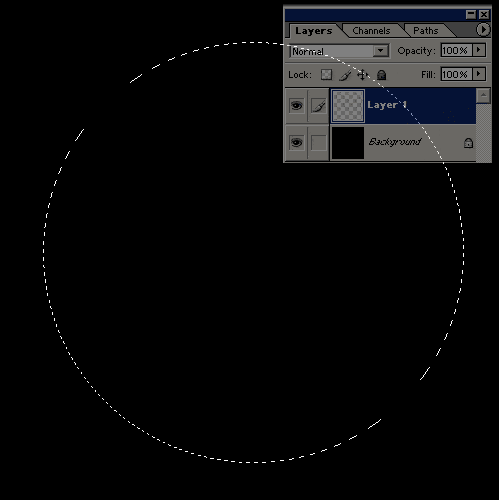
填充颜色为#978B57,双击该图层设置样式:
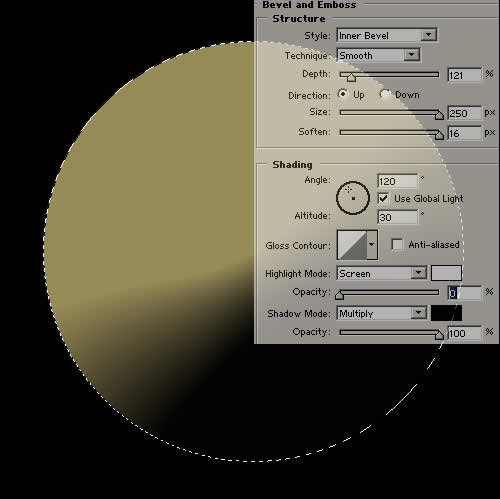
设置前景色#BEB074和背景色#736942,创建新图层,执行云彩滤镜:
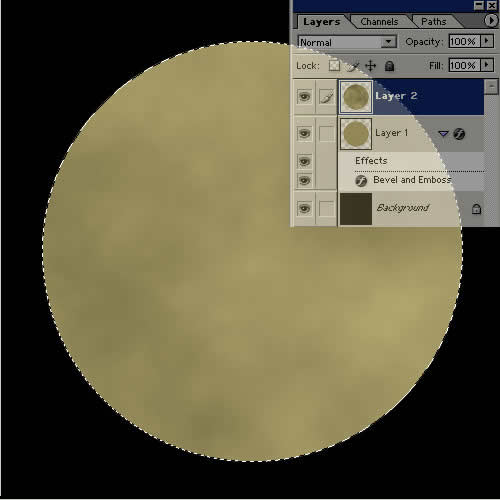
执行USM锐化滤镜,进行锐化处理:

按Ctrl J复制图层,然后选择“编辑”->“变换”->“顺时针旋转90度”,图层模式改为叠加:
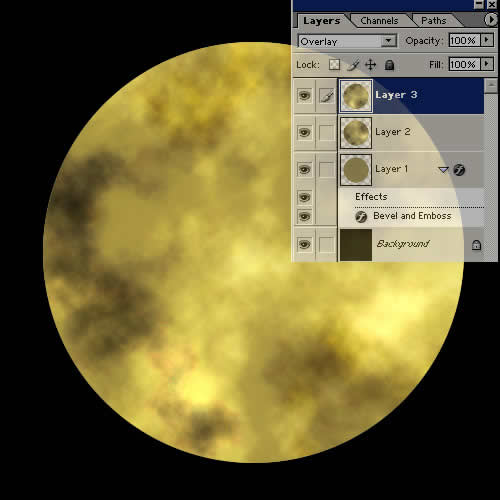
复制图层3,然后顺时针旋转90度,模式设置为叠加:
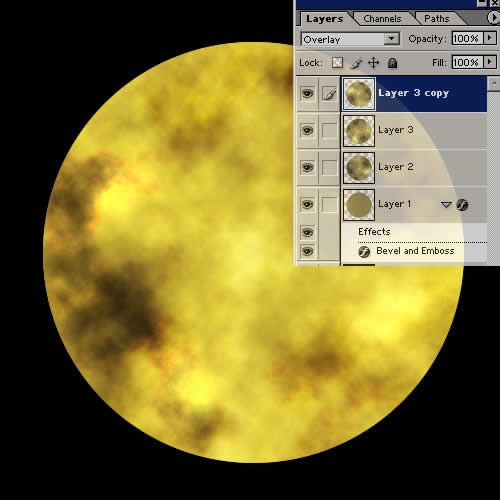
合并图层:
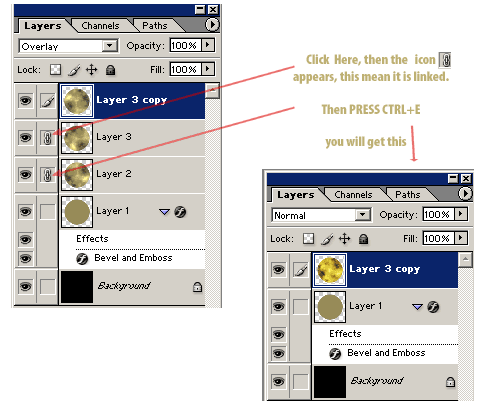
执行光照效果滤镜,颜色设置为#88725D:
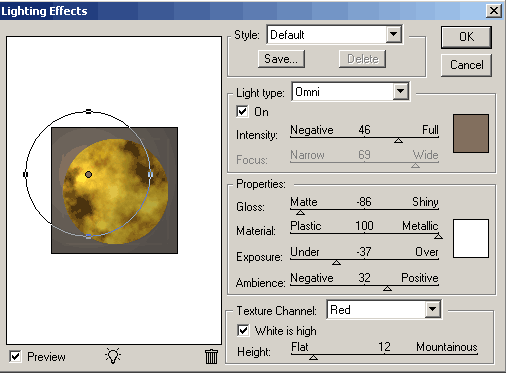
图层模式改为叠加,不透明度为80%:
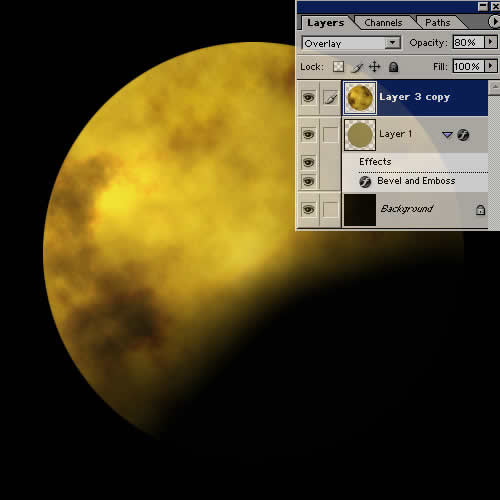
Ctrl E拼合图层,按Ctrl键单击图层,载入选区:
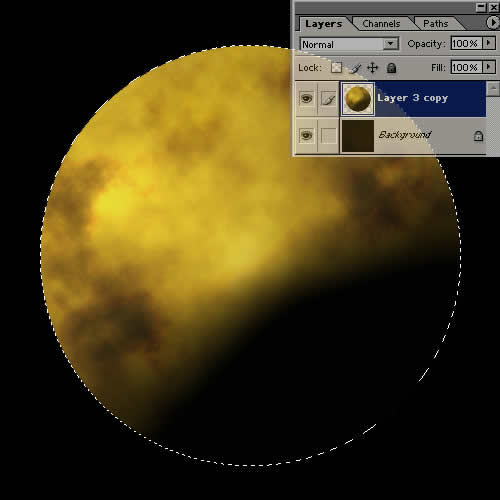
执行球面化滤镜:数量 100% 模式 正常。然后再次执行球面化滤镜:数量为50% 模式为正常,效果如下:

复制该图层然后执行USM锐化滤镜,更改图层模式为柔光,不透明度降低到70%,效果如下:
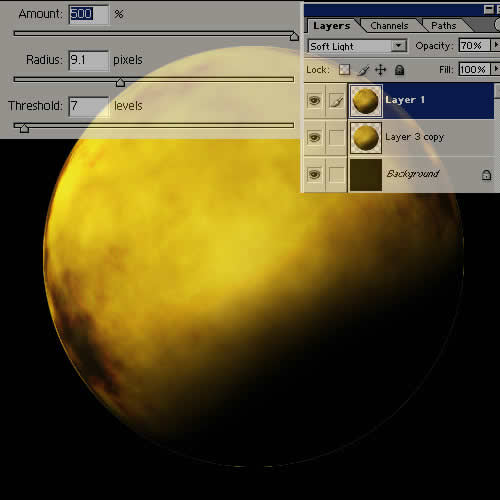
合并上面两个图层,添加图层样式:

调整大小后,可以添加一个星空背景(点击查看星空效果制作教程),效果如下:

当设置不同图层样式时会有下面一种效果图:

学习 · 提示
- 发评论 | 交作业 -
最新评论
dream932011-07-20 01:14
完成呢D:\明明的东西\放相册\PS练习
回复
唐妾hk27y82011-03-20 02:17
20年前,春天,爸爸,一只走失的猫HeiShou丫头,你喜欢流浪胸部,也就是说你今日有一个以上的女儿。爸爸,你拿起这个丑陋的女儿当然有点失望?那一年你36岁,你想原本可以添加的小儿子得到你的手掌,可你弄错了,原来生了儿子和女儿不是你这当父亲说了算。这一年春天,你的耳朵聋,据说因为在煤矿当附近的一个哑炮突然爆炸发生后,和你的性伴侣18岁的人大声的噪音在今年秋季的刚度瘫痪的不起来。爸爸你说时间是左脑半球的脸都来自伴侣粘性液体盖,从那时起你的左耳朵成了装饰。爸爸,20年前我张嘴没有牙齿的人来的呀,口水完奥露娜左旋肉碱全在你的HuZiLaC
相关教程
关注大神微博加入>>
网友求助,请回答!







